当前位置:首页 > 大白菜资讯 > 一键清理垃圾bat,高手教你一键清理Windows垃圾文件最全图文教程
一键清理垃圾bat,高手教你一键清理Windows垃圾文件最全图文教程
大家都知道电脑使用久了,系统或者软件就会产生大量的日志文件、临时文件等垃圾文件。而Windows垃圾文件日积月累,会大量占用磁盘空间,还会严重拖慢Windows系统运行速度。但是分开清理太慢了,如果可以一键清理就很方便了。所以,下面高手教你一键清理Windows垃圾文件bat程序!
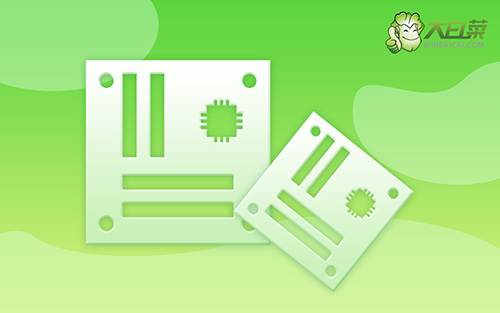
高手教你一键清理Windows垃圾文件最全图文教程
一键清理垃圾bat教程一!
1、 创建一个清除垃圾的.bat文件,在桌面上单击鼠标右键,选择“新建”选择“文本文档”
2、 将新建的文件改名为“垃圾文件清除.bat”(注意 .txt 后缀要记得删掉)
3、 右击该文件,选择“编辑”,在文件中输入如下内容(两个版本任选其一)
最新完美版(会打印出删除的文件)
@echo off
echo 正在清除系统垃圾文件,请稍等......
del /f /s /q %systemdrive%\*.tmp
del /f /s /q %systemdrive%\*._mp
del /f /s /q %systemdrive%\*.gid
del /f /s /q %systemdrive%\*.chk
del /f /s /q %systemdrive%\*.old
del /f /s /q %windir%\*.bak
del /f /s /q %windir%\temp\*.*
del /f /a /q %systemdrive%\*.sqm
del /f /s /q %windir%\SoftwareDistribution\Download\*.*
del /f /s /q "%userprofile%\cookies\*.*"
del /f /s /q "%userprofile%\recent\*.*"
del /f /s /q "%userprofile%\local settings\temporary internet files\*.*"
del /f /s /q "%userprofile%\local settings\temp\*.*"
echo 清除系统垃圾文件完成!
echo. & pause
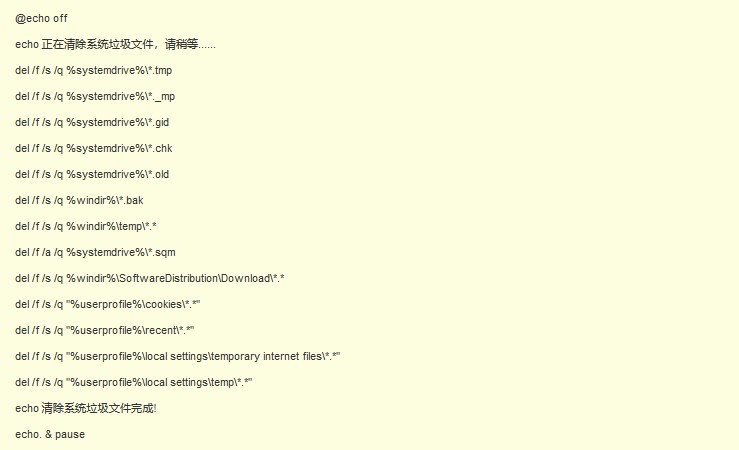
修改版(删除的文件不会打印出来)
@echo off
echo.
echo 正在安全地自动清除垃圾文件……
del /f /q %systemdrive%\*.tmp>nul 2>nul
del /f /q %systemdrive%\*._mp>nul 2>nul
del /f /q %systemdrive%\*.log>nul 2>nul
del /f /q %systemdrive%\*.gid>nul 2>nul
del /f /q %systemdrive%\*.chk>nul 2>nul
del /f /q %systemdrive%\*.old>nul 2>nul
del /f /q %windir%\*.bak>nul 2>nul
del /f /q %windir%\*.tmp>nul 2>nul
del /f /q %windir%\prefetch\*.*>nul 2>nul
del /f /s /q %systemdrive%\recycled\*.*
del /f /q "%ALLUSERSPROFILE%\Documents\DrWatson\*.*">nul 2>nul
del /f /q "%USERPROFILE%\Cookies\*.txt">nul 2>nul
del /f /q /s "%TEMP%\*.*">nul 2>nul
del /f /q /s "%Systemroot%\Prefetch\*.*">nul 2>nul
del /f /q "%USERPROFILE%\Recent\*.*">nul 2>nul
del /f /q "%USERPROFILE%\Application Data\Microsoft\Office\Recent\*.lnk">nul 2>nul
del /f /q /s "%USERPROFILE%\Local Settings\Temp\*.*">nul 2>nul
rd /s /q %windir%\temp & md %windir%\temp>nul 2>nul
if not exist %SystemRoot%\Minidump\NUL del /f /q /s %SystemRoot%\Minidump\*.*>nul 2>nul
del /f /s /q "%userprofile%\Local Settings\Temporary Internet Files\*.*">nul 2>nul
echo 清除系统LJ完成!
echo. & pause
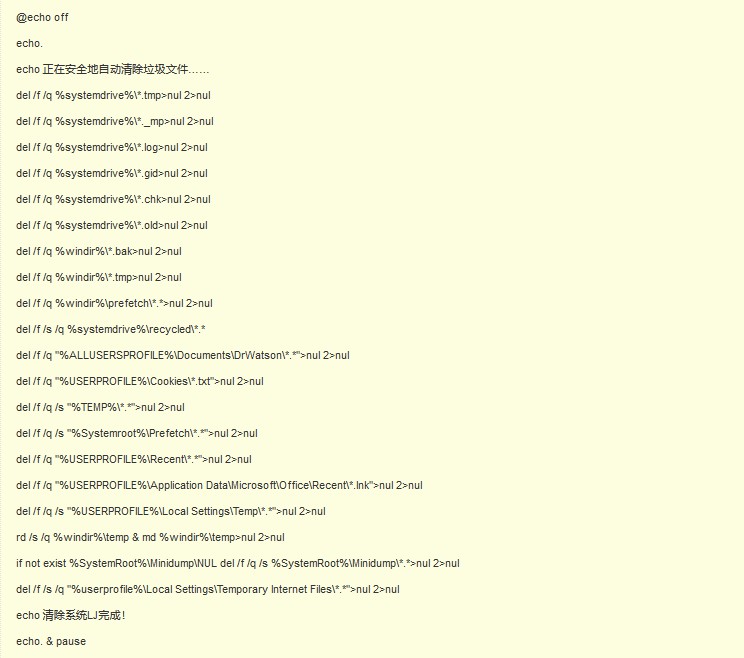
4、 两个版本任选其一复制粘贴至文本文档即可
5、 以后如果想清理垃圾,只要双击运行“垃圾文件清除.bat”这个文件,如果当前不是管理员账户,右击选择“以管理员身份运行”
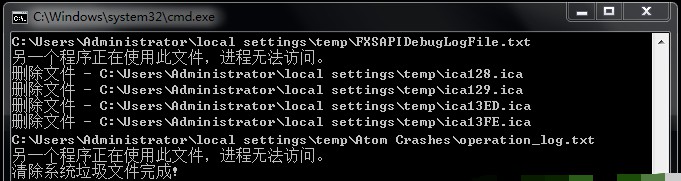
一键清理垃圾bat教程二!
1、复制代码,放入记事本,源代码如下:
@echo off
echo 正在清除系统垃圾文件,请稍等。。。。。。
del /f /s /q %systemdrive%\*.tmp
del /f /s /q %systemdrive%\*._mp
del /f /s /q %systemdrive%\*.log
del /f /s /q %systemdrive%\*.gid
del /f /s /q %systemdrive%\*.chk
del /f /s /q %systemdrive%\*.old
del /f /s /q %systemdrive%\recycled\*.*
del /f /s /q %windir%\*.bak
del /f /s /q %windir%\prefetch\*.*
rd /s /q %windir%\temp & md %windir%\temp
del /f /q %userprofile%\cookies\*.*
del /f /q %userprofile%\recent\*.*
del /f /s /q “%userprofile%\Local Settings\Temporary Internet Files\*.*”
del /f /s /q “%userprofile%\Local Settings\Temp\*.*”
del /f /s /q “%userprofile%\recent\*.*”
echo 清除系统LJ完成!
echo. & pause
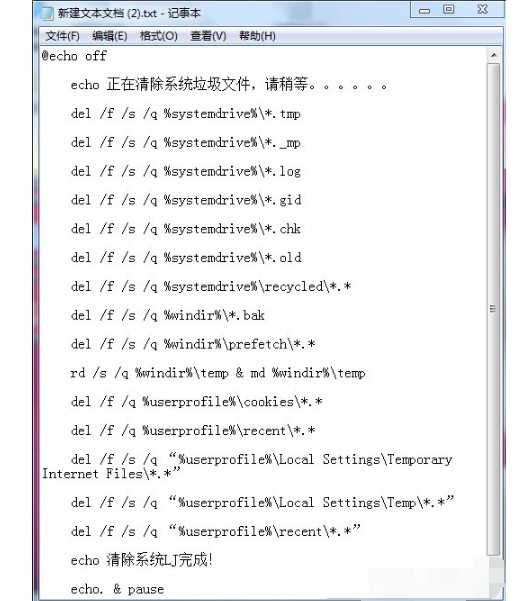
2、然后,记事本重命名:清除系统LJ.bat(复制这个名称),保存即可,双击运行
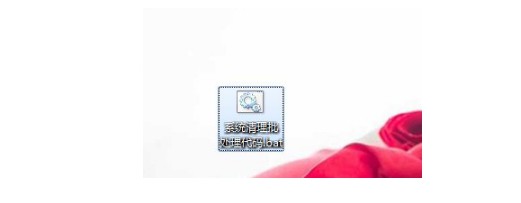
3、如图所示,自动进行Windows清除垃圾
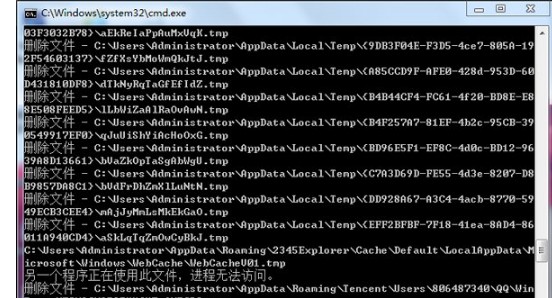
4、根据提示,点击窗口,点击键盘任意键结束,完成清理
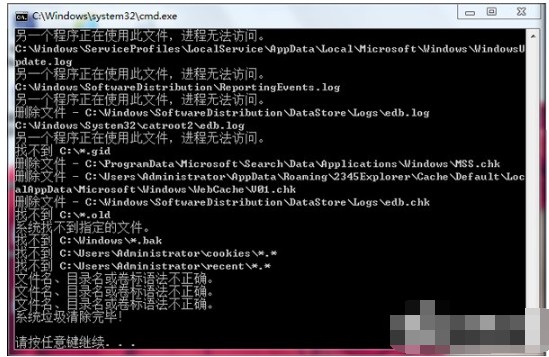
5、经过一键清理垃圾bat深度清理,恢复电脑的运行速度
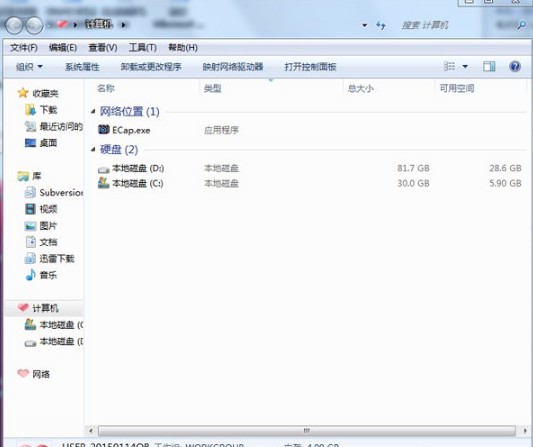
6、为了之后的清理更加轻松方便快捷,做成bat后放置在桌面,可以新建记事本-打开复制粘贴以上代码
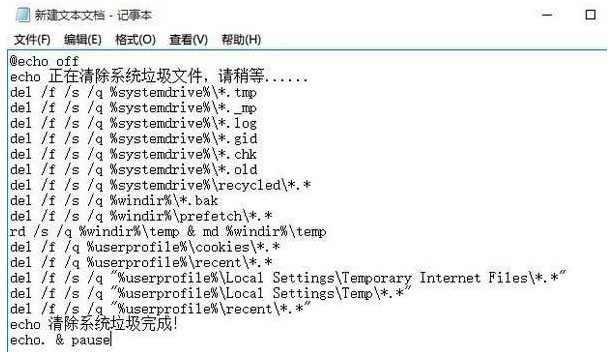
7、复制完成后,点击文件,另存为,弹出另存为窗口后
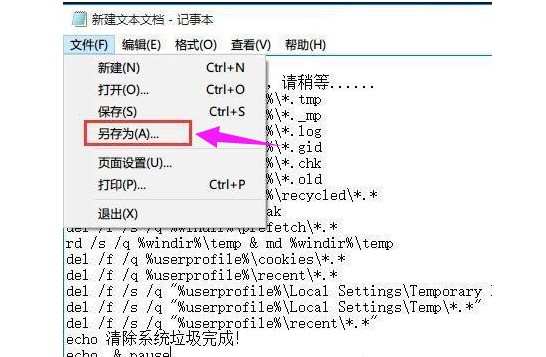
8、保存类型改为所有文件,保存路径自定义,文件名自定义(注:文件名尾缀需要加上“.bat”
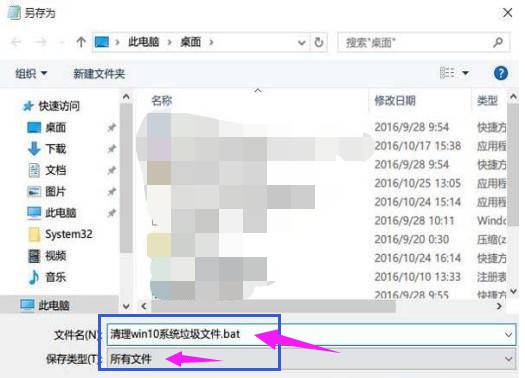
9、最后生成一个bat批处理文件,我们双击打开,系统便会自动清理垃圾文件了
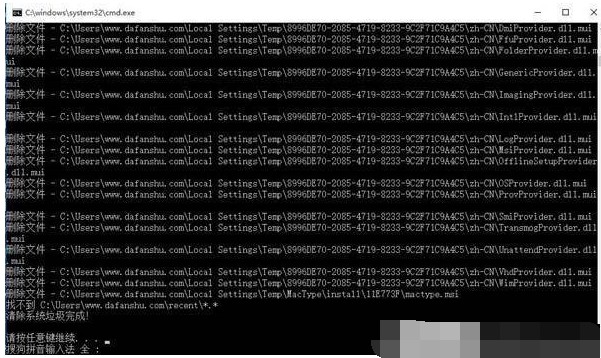
以上就是高手教你一键清理Windows垃圾文件最全图文教程。讲述了2个方法来制作一键清理Windows垃圾.bat文件。如果你也有需要的话,可以参考这篇文章学会如何一键清理Windows垃圾文件!

